Возможности и без того умного смартфона значительно расширяются благодаря установке полезных программ. Например, голосовой помощник — это отличный инструмент для упрощения рутинных задач и экономии драгоценного времени.
Как отключить голосовой помощник на nokia
Google Assistant доступен только на некоторых рынках и языках. Если Google Assistant недоступен, его заменяет Google Поиск. О доступности см. https://support.google.com/assistant. Например, Google Assistant помогает искать информацию в Интернете, переводить слова и предложения, создавать заметки и события календаря. Вы можете использовать Google Assistant, даже если ваш телефон заблокирован. Однако Google Assistant попросит вас разблокировать телефон, прежде чем вы сможете получить доступ к своим личным данным.
Использование Google Assistant
Чтобы получить доступ к службам Google Assistant, используйте клавишу Google Assistant на боковой стороне телефона:
- Нажмите клавишу один раз, чтобы запустить Google Assistant.
- Нажмите и удерживайте клавишу, чтобы поговорить с Google Assistant. Задайте вопрос и отпустите клавишу. Нажмите и удерживайте клавишу , чтобы задать вопрос, и нажмите клавишу .
Если Google Assistant не поддерживается в вашей стране или регионе, вы можете использовать клавишу Google Assistant для выполнения следующих действий:
- Нажмите клавишу один раз, чтобы открыть поиск Google.
- Нажмите и удерживайте клавишу для использования голосового поиска Google. Нажмите и удерживайте клавишу достаточно долго, чтобы задать вопрос, затем отпустите клавишу. Нажмите и удерживайте клавишу , нажмите и удерживайте клавишу .
Выключите Google Assistant
Чтобы отключить Google Assistant, нажмите Настройки > Google > Поиск, помощник и голос > Google Assistant. В верхней части экрана нажмите Помощник , выберите устройство и отключите Google Assistant .
Как отключить Google Assistant на телефоне Nokia 7.2
Смартфон Nokia 7.2, как и любое другое устройство под управлением операционной системы Android, имеет встроенный голосовой помощник Google. Он реагирует на команды пользователя и выполняет поставленные перед ним задачи. Но иногда помощник активируется случайно, что вызывает желание отключить Google Assistant на Nokia 7.2. Вот подробнее о том, как это сделать.
Отключите голосовую команду
Фраза «OK, Google» активирует Assistant на Nokia 7.2. Смартфон может неправильно распознать слова пользователя и принять за команду звук с различных аудиоустройств. Если вы не хотите испытывать дискомфорт от непреднамеренного вызова помощника, рекомендуется отключить голосовую команду одним из двух способов.
Приложение Google
Поскольку помощник напрямую связан с Google, его можно отключить, зайдя в приложение Google. Он находится либо на главном экране, либо на рабочем столе в папке «Google». После его запуска необходимо выполнить следующие действия:
- Нажмите на кнопку с тремя линиями.
- НАЖМИТЕ НА ТРИ ЛИНИИ С ПОМОЩЬЮ ТРЕХ КНОПОК. 設定を開きます。
- Перейдите в раздел «Голосовой поиск».
- Затем перейдите на вкладку «Ok, Google Recognition».
- Выключите ползунок рядом с нужным элементом.
Пользователю предлагается отключить распознавание на всех экранах, в приложении Google или при использовании карт. После этого помощник остановит запуск по голосовой команде.
Настройки телефона
Ассистент тесно интегрирован в операционную систему смартфона. Поэтому вы можете отключить его через настройки Nokia 7.2:
- Запустите настройки телефона.
- Запустите настройки телефона.
- Откройте вкладку «Язык и ввод».
- [Голосовой ввод Google], [OK, распознавание Google].
- Выключите функцию в нужном режиме.
Обратите внимание, что названия пунктов меню зависят от версии операционной системы, на которой основан телефон. Поэтому процедура обновления Android на Nokia 7.2 может отличаться.
Полностью отключите помощника.
При необходимости вы можете полностью отключить Google Assistant на Nokia 7.2. Для этого вам необходимо
- Запустите официальное приложение Google.
- Войдите в свою учетную запись.
- [Перейдите на вкладку «Дополнительно».
- [Выберите Общие настройки, затем Google Assistant.
- Переместите ползунок в положение «Выключено».
Выключение Google Assistant остановит отчет. Помощник не реагирует на голосовые команды или нажатия клавиш. Это означает, что вероятность случайной активации равна нулю.
Как отключить клавишу Google Assistant на Nokia?
Чтобы отключить клавиши Google Assistant, нажмите Настройки > Система > Жесты > Помощь при жестах и выключите Помощь при жестах.
Как отключить VoiceAssistant на Nokia?
- Откройте приложение «Настройки».
- [Выберите Специальные функции, а затем Talkback.
- Отключите функцию.
Как отключить Google Assistant на Nokia?
Выключите Google Assistant
Чтобы отключить Google Assistant, нажмите Настройки > Google > Поиск, помощник и голос > Google Assistant. В верхней части экрана нажмите Помощник , выберите устройство и отключите Google Assistant .
Прежде чем отключить VoiceAssistant на Android, обратите внимание, что эта функция обеспечивает голосовой ответ одним касанием. Кроме того, он уведомляет вас о входящих звонках и считывает всю информацию, отображаемую на интерфейсе во время тряски.
Что за производитель iTel и, какие телефоны он производит?
Мало кто знает, что это международный производитель, существующий с 2007 года. Компания была основана в Гонконге, но в Китае этот производитель мобильных устройств называется Transsion Holdings Group и пользуется большим спросом.
Компания специализируется на производстве наушников с кнопками. Согласно статистике, iTel вошел в четверку лидеров по продажам данного вида продукции в 2018 году. Однако под этим брендом продаются и современные смартфоны. Однако в данном случае компания не пользуется большой популярностью и находится лишь на восьмом месте.

Согласно различным статистическим данным, компания iTel в настоящее время продает более 80 миллионов мобильных устройств в год. Это означает примерно 150 наушников в минуту. Кроме того, бренд получил множество наград, но в основном за завоевание рынка Азиатско-Тихоокеанского региона. Пользователи положительно отзываются о телефонах. Эти устройства надежны, многофункциональны и, что самое главное, недороги. Это относится и к новейшим смартфонам.
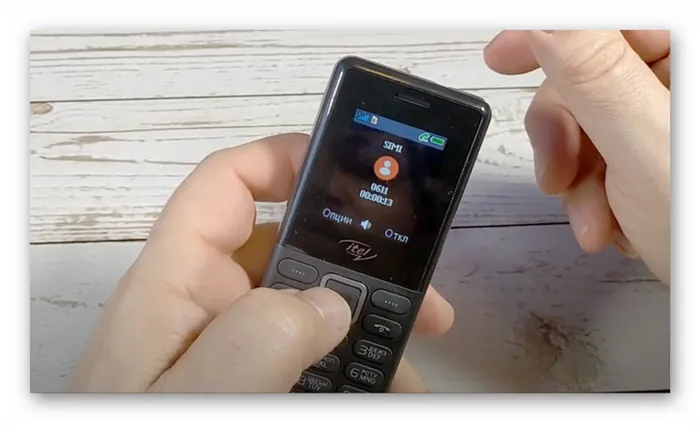
Интересной особенностью телефонов iTel является то, что программное обеспечение KingTalker предустановлено как на сенсорных, так и на клавиатурных моделях. Это призвано облегчить жизнь пользователям телефонов, но пользователи могут быть не очень довольны и предпочесть удалить такие дополнения.
Что собой представляет дополнение King Talker на телефоне?
Это собственный голосовой помощник компании iTel. Она устанавливается на мобильные телефоны всех производителей. В отличие от других компаний, iTel устанавливает расширение на все телефоны, включая кнопочные. Это редкий сюрприз для пользователей.
Дело в том, что King Talker — это голосовой помощник, который будет полезен только тем, у кого ограниченные возможности. Вы можете использовать расширение для запуска программ голосом. Программное обеспечение также способно проговаривать нажатие кнопок. Например, это полезно при наборе номера или сообщения, если у человека проблемы со зрением. Кроме того, помощник может быть настроен на вызов номера звонящего. Есть и некоторые другие функции.
Но если у человека нет проблем со здоровьем, голосовой помощник становится раздражающим, так как включается в самый ненужный момент. Кроме того, на мобильных телефонах почти всегда не хватает места, поэтому пользователи предпочитают удалять все ненужное. Голосовой помощник относится к этой категории.
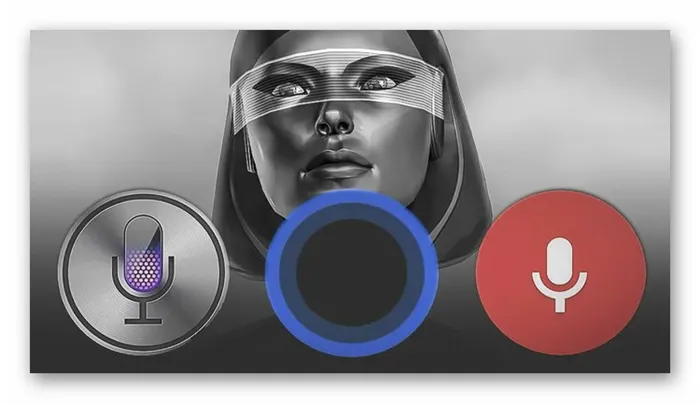
Смартфонам такой помощник тоже не нужен, поскольку более функциональные отечественные и зарубежные аналоги уже давно существуют.
Как отключить голосовой помощник King Talker
Чтобы избавиться от надоедливого помощника iTel и перестать слушать громкое объявление номеров или имен абонентов, просто выполните следующие действия (они практически идентичны, независимо от того, пользуетесь ли вы клавиатурой или сенсорным телефоном) :
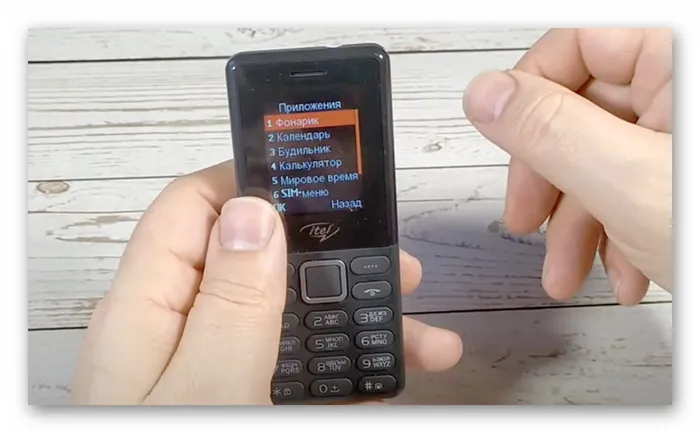
- Зайдите в настройки телефона.
- Найдите пункт «Приложения».
- Найдите соответствующее приложение King Talker в списке (быстрее воспользоваться поисковой системой).
- Выберите «Отключить» из списка предложенных вариантов.
Остается только проверить, выключена ли голосовая почта. Для этого просто попросите кого-нибудь из знакомых позвонить вам. Если голосовой помощник молчит, это означает, что все сработало. Если вы хотите изменить звук входящего звонка или SMS, просто найдите соответствующий раздел в настройках телефона и измените параметры. Для регулировки громкости звонка, музыки или, если нет возможности отключить помощника, необходимо воспользоваться кнопками * и #.
- Зайдите в настройки телефона.
- Найдите пункт «Приложения».
- Найдите соответствующее приложение King Talker в списке (быстрее воспользоваться поисковой системой).
- Выберите «Отключить» из списка предложенных вариантов.
Удаление приложений
Любое представленное приложение, включая Google Assistant и, при определенных обстоятельствах, специфические функции ОС Android, можно удалить обычным способом через «Настройки». Этот способ деактивации является наиболее радикальным, хотя и не требует очистки памяти. Для других приложений мы подробно описали процесс удаления приложений в отдельной статье.
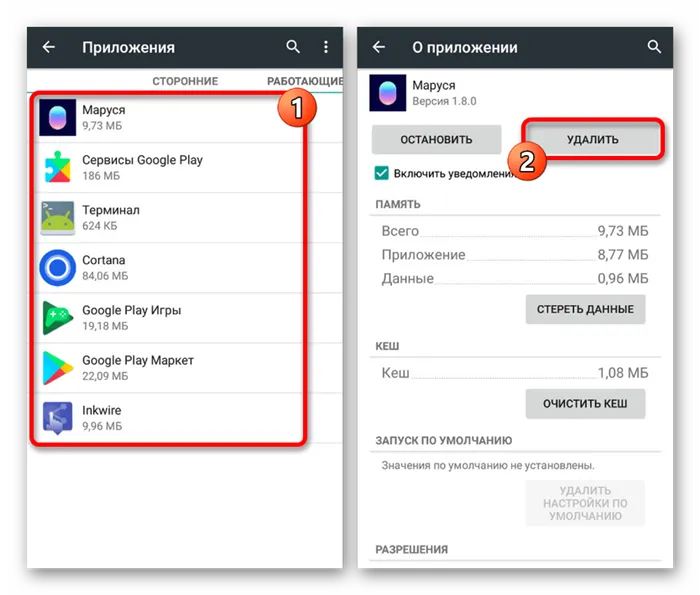
Заключение
Мы сосредоточились как на стандартной функциональности платформы, так и на голосовых помощниках сторонних производителей, деактивация которых во многом схожа и распространяется на некоторые другие программы. Тем не менее, вы всегда можете использовать альтернативу, просто удалив приложение, даже в случае предустановленных приложений, используя компьютер по мере необходимости.
Мы рады, что смогли помочь вам решить эту проблему.
Кроме этой статьи, на сайте есть еще 12799 полезных инструкций. lumpics.ruをブックマーク(ctrl+d)に追加すると、間違いなく便利です。
Обратите внимание, что названия пунктов меню зависят от версии операционной системы, на которой основан телефон. Поэтому процедура обновления Android на Nokia 7.2 может отличаться.
Как отключить Google Ассистента на Android
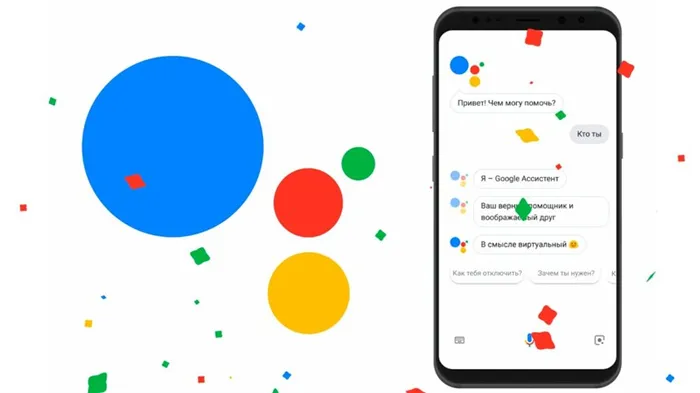
Голосовой помощник Google может значительно облегчить жизнь пользователей, но не все довольны этой функцией. На самом деле, помощник часто инициирует сам себя. Это происходит потому, что кнопка блокировки экрана нажата в кармане или кто-то нажал на кнопку «Домой» больше, чем нужно. Google Assistant приносит больше вреда, чем пользы, но, к счастью, Google удалось удалить (точнее, отключить) Assistant, чтобы он не мешал повседневной жизни. Инструкции универсальны и подходят для любого смартфона, будь то Xiaomi или Samsung.
Содержание
Для пользователей, которые периодически или постоянно страдают от случайных звонков Ассистента, есть два способа отключить его. Оба позволяют забыть о надоедливом помощнике.
Первый способ — отключить настройки смартфона.
Этот метод хорош своей гибкостью — он также подходит для деактивации голосовых помощников других разработчиков, которые вас раздражают.
- [Переход в меню Настройки.
- Откройте раздел Приложения и выберите Приложения по умолчанию (шестеренка в правом верхнем углу экрана).
- Выберите «Ассистент и голосовое введение» (или просто «Ассистент»).
- Выберите «Нет» из отображаемого списка.
Важно: Для некоторых моделей смартфонов маршрут к «Google Assistant» может отличаться от приведенного выше. В этом случае лучше всего искать фразу «Введение в Assistant and Voice».
Второй вариант — отключить его через настройки приложения
Однако вы можете отключить голосового помощника, не выходя из рабочей среды.
- Запустите приложение Google Assistant.
- Нажмите на значок в левом нижнем углу.
- Нажмите Аватар в правом верхнем углу.
- Перейдите в раздел Общие настройки.
- Ротация помощника по регулированию.
Используйте один из этих пунктов, чтобы полностью отключить голосовой помощник вашего смартфона. Его нельзя вызвать нажатием кнопки питания, кнопки «Домой» или голосовой командой.












